Cara menambahkan watermark dengan mudah ke dalam video pada Mac
Dengan Wondershare UniConverter untuk Mac, anda dapatMenambahkan watermark ke video pada Macmenggunakan nama anda, logo atau tanda apapun yang anda inginkan. Aplikasi ini mendukung watermark berupa tulisan dan gambar. Ikuti langkah-langkah di bawah ini untuk menambahkan watermark dengan mudah ke dalam video anda.
Cara mengedit video pada Mac-Panduan Pengguna Wondershare UniConverter (Mac)
Step 1Luncurkan Wondershare video editor dan tambahkan video.
Buka Wondershare UniConverter untuk Mac setelah mengunduh dan pemasangan. PilihEditorpadaBerandatampilan dan klik padabagian Watermarkuntuk memuat video-video dari Mac anda.
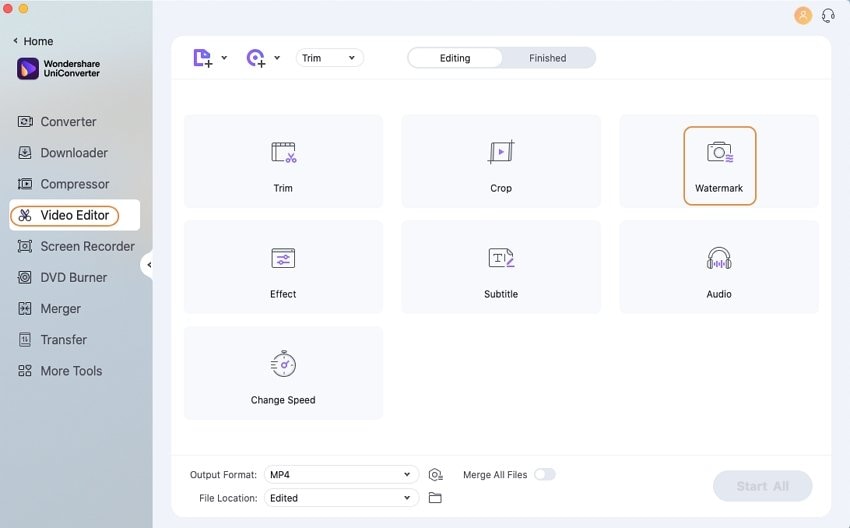
Step 2tambahkan watermark ke video dalam bentuk gambar atau teks.
Pada jendela watermark, jika anda ingin menambahkan sebuah watermark berupa gambar, cari dan tambahkan di bawahJenis Gambardari Mac anda. Gambar yang ditambahkan akan muncul padawindow pratinjau output.Sesuaikan lokasi pada file dengan menarik dan menggeser gambar. Anda juga dapat menyesuaikan ukuran gambar sesuai kebutuhan anda.
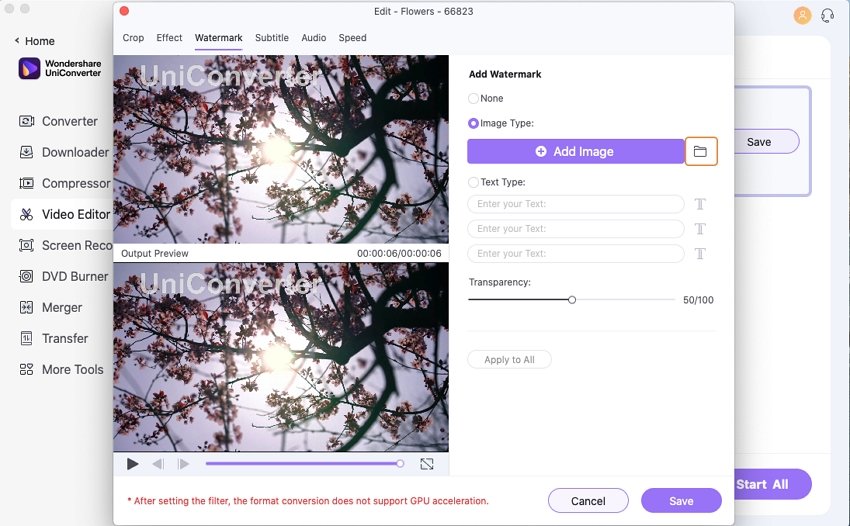
Jika anda ingin menambahkan watermark berupa tulisan ke dalam video anda, ketikkan padatab jenis teksklik padaTanda Tuntuk memilihFormat, Ukuran, danWarnatulisan. Tersedia juga pilihan untuk menebalkan, memiringkan, dan menggarisbawahi tulisan. Sesuaikan lokasi tulisan sesuai keinginan anda pada jendela tampilan hasil.
anda juga dapat menyesuaikanpersentase transparansidari gambar atau tulisan watermark jika diperlukan. Terakhir, klik padatombol simpanuntuk menyimpan semua perubahan yang anda kerjakan.
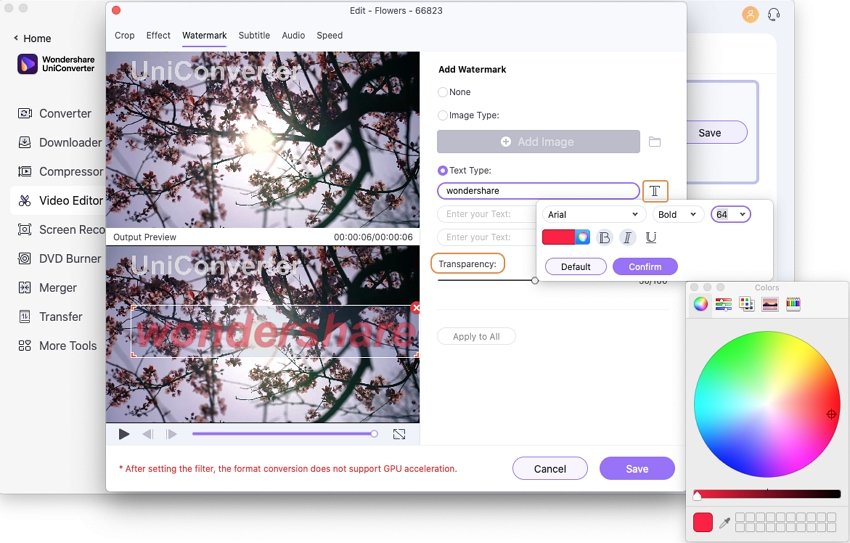
Step 3ubah video dengan menambahkan watermark pada Mac.
kembali ke tampilan utama dan pilih format hasil video daritab format hasil:Terakhir, klik padaTombol mulai semuauntuk mulai mengkonversi video dengan menambahkan watermark pada Mac.
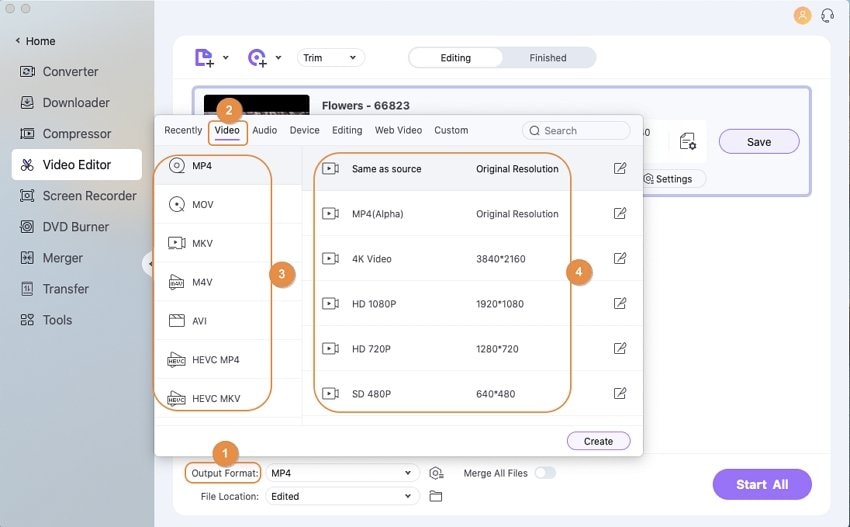

 print
print